स्टीम नॉट डिटेक्टिंग गेम फाइल्स: फिक्स करने के 3 तरीके (08.17.25)
१०९९०६ स्टीम गेम फ़ाइलों का पता नहीं लगा रहा हैस्टीम आपको कोई गेम लॉन्च नहीं करने देगा और जाहिर तौर पर आपको उन्हें तब तक खेलने नहीं देगा जब तक कि यह उन सभी गेम फ़ाइलों को पहचान न ले जो आपने अपने डिवाइस पर इंस्टॉल की हैं। इन गेम फ़ाइलों के बिना, प्लेटफ़ॉर्म गेम के बीच अंतर नहीं कर पाएगा और उनमें से कोई भी लॉन्च नहीं कर पाएगा जिसे आपने अपने डिवाइस पर इंस्टॉल किया है।
ऐसे कई मामले दर्ज किए गए हैं जिनमें ऐसी समस्या शामिल है, भले ही सभी गेम फ़ाइलें हों और उनमें से कोई भी दूषित न हो। अगर आप भी इस तरह की समस्या का सामना कर रहे हैं, तो यहां इस समस्या के कुछ बेहतरीन समाधान दिए गए हैं जो अधिकांश उपयोगकर्ताओं के लिए काम करते हैं।
स्टीम नॉट डिटेक्टिंग गेम फाइल्स को कैसे ठीक करें?इस समस्या का पहला और सबसे तार्किक समाधान उस गेम को अनइंस्टॉल करना और फिर से स्थापित करना है जो इस समस्या का कारण बन रहा है। यदि यह समस्या किसी विशिष्ट गेम या कुछ विशिष्ट खेलों के साथ है और उन सभी के साथ नहीं है जो आपके पीसी पर स्थापित हैं, तो यह सबसे अच्छा समाधान है जिसे आप आजमा सकते हैं। यह संभव है कि ये सभी विशिष्ट गेम नहीं चल रहे हों क्योंकि उनकी गेम फ़ाइलें या तो हटा दी गई हैं या दूषित हो गई हैं।
गेम को अनइंस्टॉल करने से इसकी सभी फाइलें निकल जाएंगी, और इसे फिर से इंस्टॉल करने से वे सभी वापस आ जाएंगी, जिनमें वे भी शामिल हैं जिन्हें हटा दिया गया था और/या दूषित कर दिया गया था। इसलिए आपको पहले इस समाधान को उन विशिष्ट खेलों के लिए आज़माना चाहिए जो समस्या पैदा कर रहे हैं। हालांकि यह एक समय लेने वाला समाधान है, यह ज्यादातर मामलों में काम करता है।
यह समस्या भी उत्पन्न होती है बहुत कुछ जब खिलाड़ी मुख्य स्टीम फ़ोल्डर के बाहर गेम इंस्टॉल करते हैं जो प्लेटफ़ॉर्म स्वचालित रूप से अपने पीसी पर बनाता है। समस्या को ठीक करने के लिए, आपको सबसे पहले अपने डेस्कटॉप पर स्टीम क्लाइंट पर जाना होगा।
क्लाइंट को लॉन्च करें और उसकी सेटिंग पर जाएं, जहां आप एक ऐसा मेनू ढूंढ पाएंगे जो आपको कुछ डाउनलोड विकल्पों को बदलने की अनुमति देता है। यह मेनू आपको अपने सभी मौजूदा स्टीम फ़ोल्डरों के साथ एक विंडो खोलने की अनुमति देगा। उक्त विंडो खोलें और फिर ''स्टीम फोल्डर जोड़ें'' बटन पर क्लिक करें। अब दिखाई देने वाले मेनू के माध्यम से उस फ़ोल्डर का चयन करें जहां आपने अपने गेम इंस्टॉल किए हैं। एक बार ऐसा करने पर स्टीम आपके डिवाइस पर सभी गेम फ़ाइलों को पहचानने में सक्षम होना चाहिए।
अगर वह काम नहीं करता है या तो, आप .acf फ़ाइलों का उपयोग करके अपने पीसी पर गेम फ़ाइलों को पहचानने के लिए स्टीम को बाध्य करने का प्रयास कर सकते हैं। आपको बस 'C:\Program Files (x86)\Steam\Steamapps'' पाथवे का अनुसरण करना है, और फिर सभी मौजूदा .acf फ़ाइलों को ढूंढना है। इन सभी को काट कर किसी दूसरे फोल्डर में पेस्ट कर दें। अब स्टीम लॉन्च करें और आपके द्वारा इंस्टॉल किए गए किसी भी गेम को चलाने का प्रयास करें। संभवत: गेम लॉन्च नहीं होगा।
अब स्टीम ऐप से बाहर निकलें और सभी .acf को एक बार फिर से काट लें और उन्हें वापस मूल फ़ोल्डर में पेस्ट करें जहां से आपने उन्हें हटाया था। अब स्टीम को फिर से खोलें और यह उन सभी अलग-अलग गेम को पहचान लेगा जो आपने वर्तमान में इंस्टॉल किए हैं जो आपकी लाइब्रेरी में हैं।
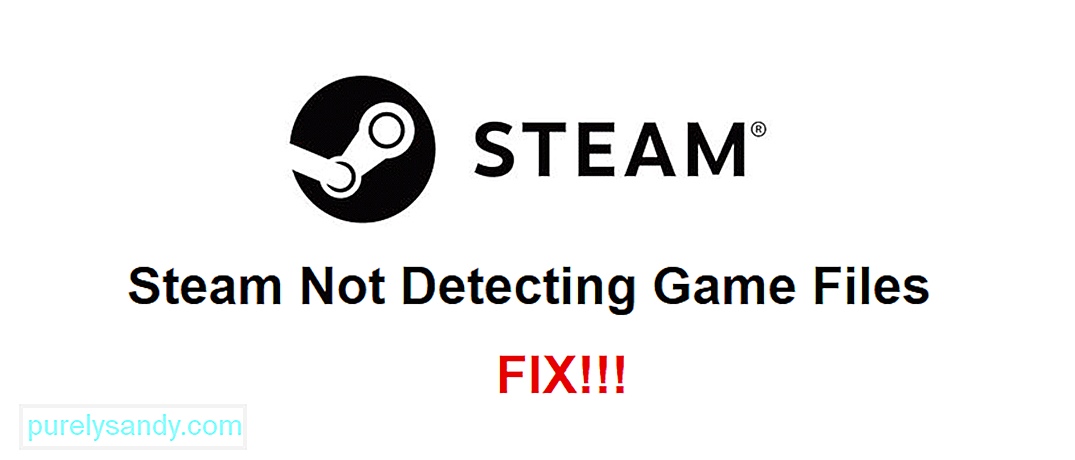
यूट्यूब वीडियो: स्टीम नॉट डिटेक्टिंग गेम फाइल्स: फिक्स करने के 3 तरीके
08, 2025

